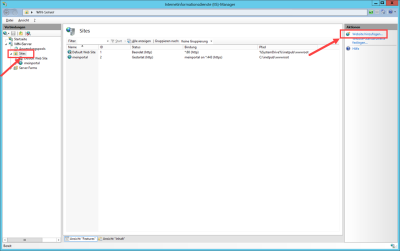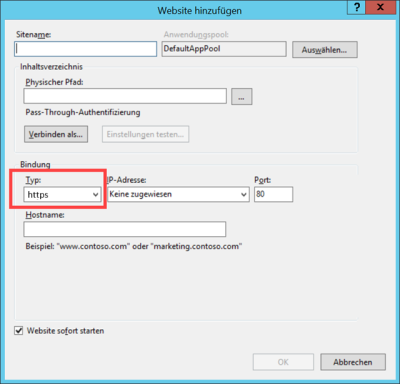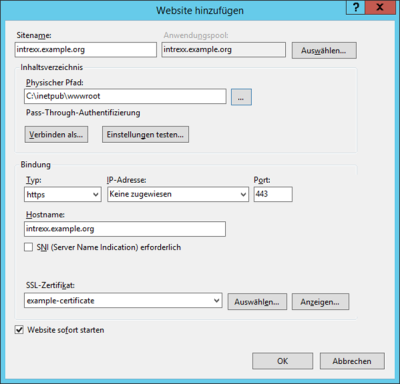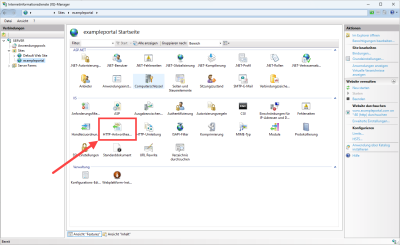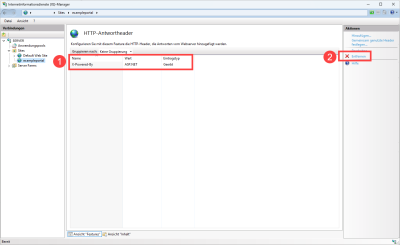Schritt-für-Schritt
Um im IIS eine neue Website hinzuzufügen, gehen Sie wie folgt vor:
-
Markieren Sie im linken Navigationsbereich den Menüpunkt "Sites".
-
Klicken Sie im rechten Navigationsbereich auf "Website hinzufügen".
Sie gelangen in das Dialogfenster "Website hinzufügen".
-
Wählen Sie im Auswahlfeld Typ den Eintrag "https" aus.
Im Dialogfenster wird das Auswahlfeld "SSL-Zertifikat" angezeigt.
Namen
Beschreibung
Sitename
Geben Sie hier einen Namen für die Website ein. Es empfiehlt sich, denselben Namen für den Sitename und den Hostname zu vergeben. Wenn Sie ein Portal neu erstellen oder es konfigurieren, wird der hier erfasste Sitename in den Intrexx-Portaleigenschaften unter "Frontend-Webserver (Reverse-Proxy / Load-Balancer)> IIS Website" zur Auswahl angeboten.
Physischer Pfad
Erfassen Sie hier das Verzeichnis, in dem die Website gespeichert werden soll. In der Regel ist dies: "C:\inetpub\wwwroot" Bindung Typ
Wählen Sie "https" aus.
IP-Adresse
Wählen Sie "Keine zugewiesen" aus.
Port
443
Hostname
Erfassen Sie hier den Namen, unter dem das Portal im Browser aufgerufen werden soll. Z.B. "exampleportal". Die Vergabe eines Hostnamens ist zwingend erforderlich. Den hier erfassten Hostnamen müssen Sie später in den Intrexx-Portaleigenschaften als Bestandteil der Basis-URL hinterlegen.
SSL-Zertifikat
Wählen Sie hier das SSL-Zertifikat aus, das für die verschlüsselte Verbindung Ihres Portals mit dem Browser verwendet werden soll.
-
Klicken Sie auf "OK". Sie gelangen zurück auf die Übersicht der angelegten Websites.
Sie haben eine neue Website angelegt.X-Powered-By-Header nach Einrichten der Website entfernen
Wir empfehlen X-Powered-By-Header nach dem Einrichten der Webseite zu entfernen.
Markieren Sie hierfür die Webseite und führen Sie einen Doppelklick auf "HTTP-Antwortheader" aus.
Markieren Sie den bzw. die Header (
 ) und klicken Sie anschließend auf "Entfernen" (
) und klicken Sie anschließend auf "Entfernen" ( ).
).